- Home
- ホーム
- Photoshop デスクトップ/Mobile/web 版
- ディスカッション
- Re: Photoshop 2014が「動作を停止しました」のエラー確認方法について(Windows...
- Re: Photoshop 2014が「動作を停止しました」のエラー確認方法について(Windows...
Photoshop 2014が「動作を停止しました」のエラー確認方法について(Windows)
リンクをクリップボードにコピー
コピー完了
フォーラムのスレッドを拝見していますと、時折Photoshop 2014が「動作を停止しました」とエラー表示されるといった
ご質問が散見されますので、自分なりに纏めてみました。
※以下の手順はWindows 7での操作になります。他のWindowsのバージョンの場合メニュー等表記が違う事がありますので予めご了承ください。
このようなエラーに遭遇した場合、お使いのPCで何が原因でPhotoshopが起動できないのか確認および改善する手順になります。
※ご利用の固有環境によっては、以下の手順をお試し頂いても改善できない場合もございますので予めご承知おきください。
①Photoshop 2014の起動直後や操作を開始しようとした瞬間、または何か操作している最中以下のようなダイアログが表示される事があります。
このダイアログが表示されますと、Photoshopが起動できなかったり途中で強制終了してしまいます。
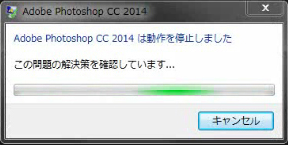
②まず、エラーの原因についてWindowsのログを確認してみます。
1) Windowsのスタートボタンをクリック
2) コンピュータを右クリック
3) 管理(G)をクリック
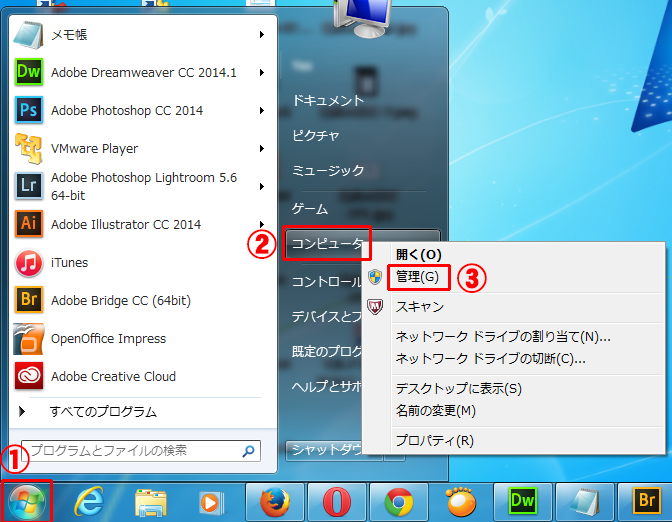
「コンピュータの管理」ウィンドウが表示されますので、ウィンドウ左ペインからツリーを展開していき、アプリケーションのログを表示させます。(白い三角右向きをクリック)
画面が3分割されております。 中央部が記録されているログの簡易情報です。(※中央部の表示まで時間がかかる場合があります)

普段何もエラーが無ければ、以下のように「情報」というログが連続記録されております。

エラーが発生しますと以下のように「エラー」ログが記録されます。

③該当の「エラー」のログの行をクリックもしくはダブルクリック(別ウィンドウで表示)していただきますと、ログの詳細情報が表示されます。
※下記エラー内容は一例です。
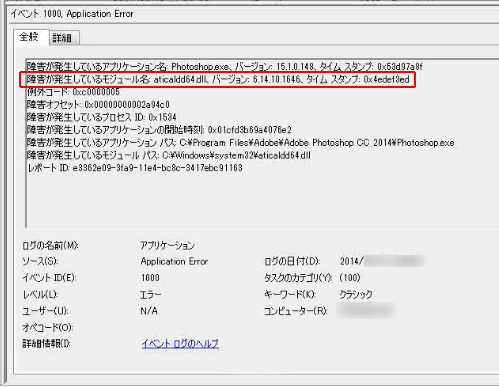
Photoshopが何故強制終了したのか、理由が表示されます。
・障害が発生しているアプリケーション名=【Photoshop.exe】になります。
・障害が発生しているモジュール名=【お使いのグラフィックカード(グラフィックボード)=GPU】のドライバーのダイナミックライブラリリンクファイル(DLL)の情報。
※グラフィックカード(グラフィックボード)=ハードウェアとしての増設、またはオンボードやCPUにグラフィック機能が搭載されている場合がありますので、環境によってはモジュール名のDLLファイルの名称に違いがあります。
④そこでグラフィックカード(グラフィックボード)=GPUの情報を確認するのですが、普段お使いのPCに搭載されているグラフィック機能が何なのか
把握されていらっしゃらない方も多いかと思いますので、その確認手順になります。
1) Windowsのスタートボタンをクリック
2) プログラムとファイルの検索に「dxdiag」と入力します
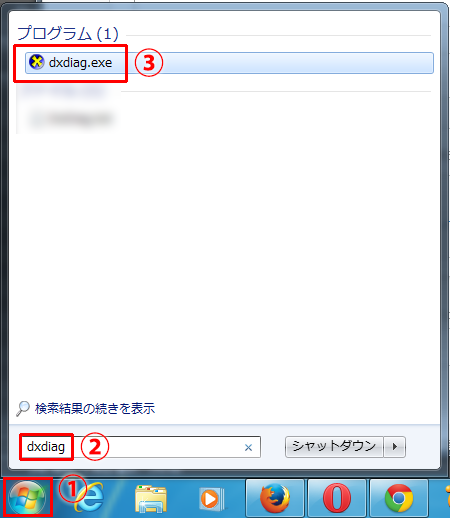
3) 検索結果に「dxdiag.exe」が表示されますので、ダブルクリックし起動します。
DirectX診断ツールのウィンドウが表示されますので、ディスプレイタブをクリックします。
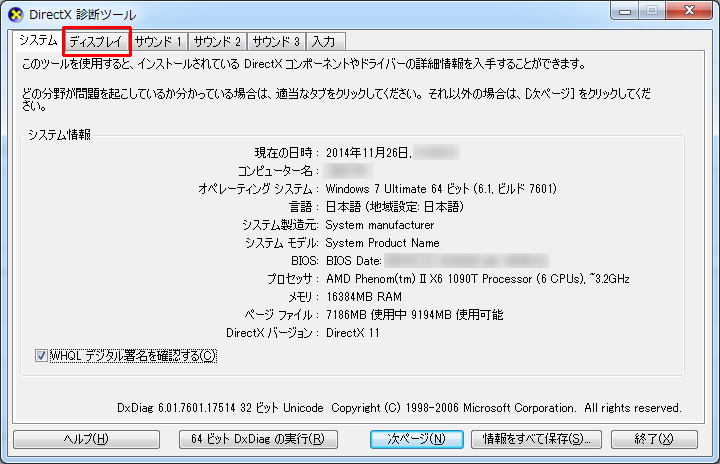
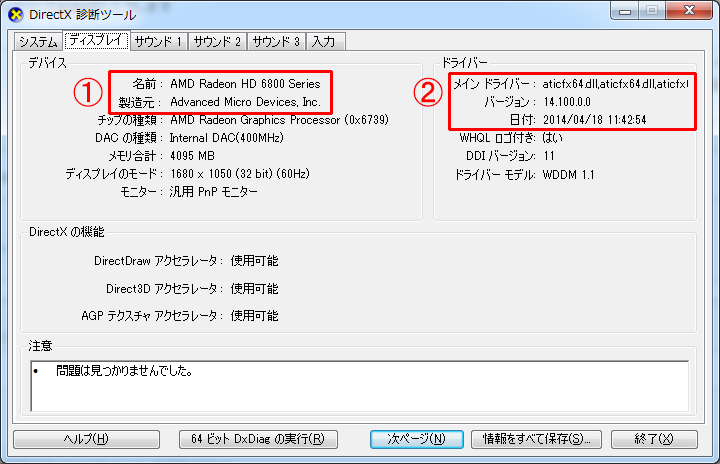
1) お使いのPCに搭載されているグラフィックカード(グラフィックボード)=GPUのモデルナンバー・メーカー名
2) グラフィックカード(グラフィックボード)=GPUのドライバー情報(バージョン・日付)
※ドライバーのバージョン・日付が古い場合、Photoshopが起動できない原因のひとつと考えられます。
(Photoshop CC 2014はバージョン名にあるとおり、2014年にリリースされております。 ドライバーのバージョンが2014年より前の場合は特にアップデート推奨です。)
この場合、各メーカーのサポートページから最新のドライバーをダウンロードしアップデートをおこなうことで
Photoshopが何事も無かったように起動出来るかと思います。(※ご利用環境によっては全て改善できる訳ではありません。)
※PCパーツショップなどでBTOオーダーされたPCや自作PCの場合、一度もアップデートがされていない環境ですと効果があると思います。
またアップデートユーティリティをインストール済みでアップデートチェックをおこなっても「最新」と表示される場合があると思いますが、そのような場合でも実はドライバーのアップデートがリリースされている事もあります。
一度お使いのPCの状態とメーカーの情報をご確認ください。
※一部メーカー製PCの場合、メーカー独自にグラフィック機能がカスタマイズされているためグラフィックカード(グラフィックボード)=GPUメーカー
純正のドライバーが適用できない場合があります。 この場合はPCメーカーのサポートにご確認ください。
*****************************************************************************************************************
【参考情報】
※下記エラー内容は一例です。
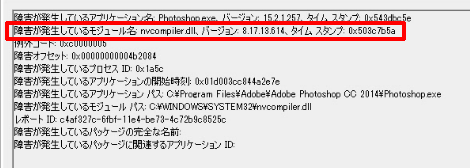
当方が調べた限り、以下のようにメーカーごとにドライバーのファイル名に規則があるようです。
イベントログ内のエラー内容で障害発生モジュールに以下のようなファイル名があった場合は、グラフィックカード(グラフィックボード)=GPUのドライバーを疑ってみてください。
※個人で調べた情報のため、全てを網羅しているわけではありません。 あくまでご参考程度に。
NVIDIA http://www.nvidia.co.jp/Download/index.aspx?lang=jp
nvc*****.dll (例:nvcompiler.dll)
AMD http://support.amd.com/ja-jp/download
amd*****.dll (例:amdocl64.dll)
ati*****.dll (例:aticaldd64.dll)
Intel http://www.intel.com/p/ja_JP/support/detect
igd*****.dll (例:igdfcl64.dll)
※上記ドライバーダウンロードのリンク先URLは2014年12月現在のものです。
*****************************************************************************************************************
上記手順をお試しいただき、改善されれば幸いです。 良きPhotoshopライフを!
2014/12/12 Lana-neveyas Ver.1.0 文書作成&公開してみまつた。
</bod
リンクをクリップボードにコピー
コピー完了
photoshopCCにした途端、動作停止で仕事にならず本当に困っていました。
私の場合は、
(例:aticaldd64.dll)のバージョンが古いことが原因でした。
こちらのスレッドのおかげで本当に助かりました!!!!
ありがとうございます。
リンクをクリップボードにコピー
コピー完了
0002l52552448さま
わざわざコメントありがとうございます。
お仕事に支障があった状況で解決いただけたようで何よりです。
Windows環境ではグラボ(グラフィックカード)のドライバー起因でエラーになる事が多いようです。
グラボ系のドライバーアップデートで改善できることが多いのですが、余りにも類似スレが多いため、自分なりに纏め文書を作成してみました。
最近フォーラムでも沢山のプロフェッショナルなMVPメンバーの皆様からの回答があり、活性化してきますねw
これからもフォーラムが賑やかになるように自分も頑張りたいと思います。
今回はわざわざコメありがとうございました。